XBOXコントローラーでタキシングがしたい(P3D)
- Toapapa
- 2020年10月24日
- 読了時間: 2分

フライトシミュレーターやってて思うことは、タキシング(地上移動)が難しいこと。一般的にはジョイスティック等のラダー操作で行うか、ラダーペダルを持っている方はそれを利用して行っているのではないかな?って思います。私も前者ですね。
ただ、この操作方法は色々と難しいので、ゲーム機のコントローラーでチラー操作が行えないかやってみましたので、皆さんのお助けに少しでもなれば・・・。
使用しようとしているコントローラーは、XBOXのコントローラー(有線)です。選択理由はMicrosoft純正でドライバー等の設定がめんどくさくないということ、一点です。
中古なら2~3,000円台前後でありますし、中古が気になる方は新品を購入してください。
XBOXコントローラー(有線)ならば、USBケーブルをPCに指すだけで使用できるようになります。後は「FSUIPC」を使用してチラーの設定を行えばいいだけ。

P3D立ち上げ後「Add-ons」のメニューから、FSUIPCを立ち上げ「Axis Assignment」でまずは割り当てるXBOXコントローラーの左ジョイスティックを左右に振ります。そうするとFSUIPCが動きを認知してくれます。動かすと「In」「Out」の数値が変わるのがわかるはずです。
その後、画面の左側の項目「This side to send axis values」の一番上のチェックを入れ「Steering Set」に設定。この時「Type of action required」のチェックが真ん中の「Send to FS as normal axis」になっているようにします。
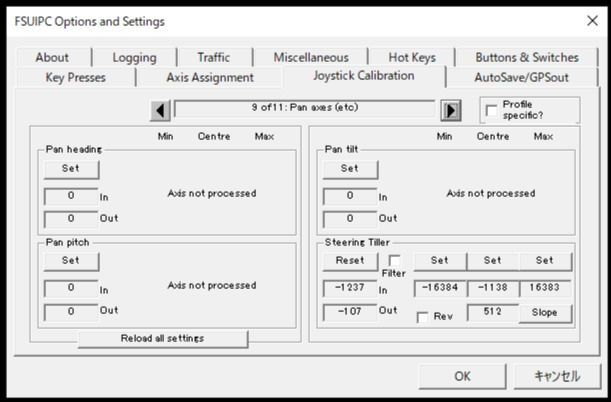
次に「Joystick Calibration」の項目に移動し感度補正設定。左右向きの▲を使い「9 of 11 : Pan axis(etc)」まで移動し右下の「Steering tiller」で設定します。
XBOXの左ジョイスティックの左右を動かすと数値が変化するのがわかると思います。左右いっぱいにふったときの数値を「Set」ボタンで設定。中立状態で真ん中の「Set」で設定します。
以上で設定は完了~。これでXBOXのコントローラーでチラーを動かせるようになりました。ついでにブレーキなどもコントローラーに設定しておけば、タキシング中の操作はかなり楽ちんになりそうですね~。
追記
FSUIPCについては、ZEPHYR様のサイトが詳しく解説をされていますので、そちらをご参照ください。(FSX/P3D定番ソフト FSUIPC4/FSUIPC5)




コメント